Reklāma
 Ubuntu izstrādā uz pieskārienu orientētu interfeisu viedtālruņi Viedtālruņu pirkšanas rokasgrāmata, 2013. gadsDomājat iegādāties viedtālruni, bet nezināt, kur sākt un kādu viedtālruni pirkt? Šajā rokasgrāmatā ir aprakstīts viss nepieciešamais, izmantojot pilnīgas viedtālruņu atsauksmes, kuras jāzina, lai veiktu pirkumu. Lasīt vairāk un planšetdatorus, ar plāniem nosūtīt Ubuntu viedtālruņus 2014. gadā. Ja jums ir interese izmēģināt to tūlīt, ir labas ziņas: Uxuntu Touch priekšskatījuma izlaidumu varat instalēt Nexus ierīcē (Galaxy Nexus, Nexus 4, Nexus 7 Google Nexus 7 (16 GB) Android planšetdatoru pārskats un GiveawayMēs iegādājāmies 16 GB Nexus 7 par 249 ASV dolāriem, kuru pārskatīju apmēram nedēļu vai nu, un es esmu patiešām pieaudzis, ka mīlu šo mazo lietu. Beigās mēs to atdosim ... Lasīt vairāk vai Nexus 10).
Ubuntu izstrādā uz pieskārienu orientētu interfeisu viedtālruņi Viedtālruņu pirkšanas rokasgrāmata, 2013. gadsDomājat iegādāties viedtālruni, bet nezināt, kur sākt un kādu viedtālruni pirkt? Šajā rokasgrāmatā ir aprakstīts viss nepieciešamais, izmantojot pilnīgas viedtālruņu atsauksmes, kuras jāzina, lai veiktu pirkumu. Lasīt vairāk un planšetdatorus, ar plāniem nosūtīt Ubuntu viedtālruņus 2014. gadā. Ja jums ir interese izmēģināt to tūlīt, ir labas ziņas: Uxuntu Touch priekšskatījuma izlaidumu varat instalēt Nexus ierīcē (Galaxy Nexus, Nexus 4, Nexus 7 Google Nexus 7 (16 GB) Android planšetdatoru pārskats un GiveawayMēs iegādājāmies 16 GB Nexus 7 par 249 ASV dolāriem, kuru pārskatīju apmēram nedēļu vai nu, un es esmu patiešām pieaudzis, ka mīlu šo mazo lietu. Beigās mēs to atdosim ... Lasīt vairāk vai Nexus 10).
Brīdinājums: Šī ir agrīnā Ubuntu Touch versija. To sauca par beta versiju, bet faktiski tas ir alfa. Daudzas lietas nedarbojas, un dažas lietotnes ir nefunkcionējošas vietturi, kurās ir maketēta grafika. Instalējot šo priekšskatījuma izlaidumu, tiks dzēsti arī jūsu Nexus ierīces dati, tāpēc pārliecinieties, ka jūs to darīsit
dublēt visus svarīgos datus Kā pareizi izveidot Android ierīces dublējumuTālāk ir norādīts, kā pilnībā dublēt Android ierīci, aizsargājot savus fotoattēlus, SMS, kontaktpersonas un visu pārējo. Lasīt vairāk pirms turpināt.Ja jūs joprojām interesē izmēģināt Ubuntu Touch un izbaudīt priekšskatījumu, kāda būs pēdējā Ubuntu Touch operētājsistēma, turpiniet. Bet apzinieties, par ko jūs nokļūstat!
Kas ir Ubuntu Touch?
Ubuntu Touch ir skārienjūtīgs interfeiss Ubuntu Linux Ubuntu: rokasgrāmata iesācējiemVēlaties zināt Ubuntu, bet nezināt, kur sākt? Viss, kas jums varētu būt nepieciešams, lai sāktu darbu ar jaunāko Ubuntu versiju, ir tieši šeit, uzrakstīts viegli saprotamā, vienkāršā angļu valodā. Lasīt vairāk paredzēts viedtālruņiem un planšetdatoriem. Ubuntu plāni par Ubuntu viedtālruņu piegādi sākas 2014. gadā.
Ubuntu Touch visinteresantākā īpašība, iespējams, ir veids, kā tā var potenciāli integrēt visus aparatūras formas faktorus nemanāmā pieredzē. Operētājsistēma var darboties ar viedtālruņiem, planšetdatoriem, galddatoriem un pat viedajiem televizoriem, pielāgojot tās saskarni katram dažāda veida ierīcei. Vismaz tāds ir jēdziens. Lai iegūtu sīkāku skaidrojumu, skatieties Ubuntu oficiālo demonstrācijas video zemāk.
Sagatavojiet Ubuntu uz darbvirsmas
Mēs izmantosim Ubuntu personālajā datorā, lai instalētu Ubuntu Touch, jo tā ir oficiāli atbalstītā metode. Ja jums nav instalēts Ubuntu, jums vajadzētu būt iespējai boot no Ubuntu dzīvais kompaktdisks un veiciet šo procesu no dzīvās Ubuntu vides, pat Ubuntu neinstalējot datorā.
Lai instalētu nepieciešamo programmatūru, atveriet termināli un savā Ubuntu sistēmā palaidiet šādas komandas:
sudo add-apt-repository ppa: phablet-team / tools
sudo apt-get atjauninājums
sudo apt-get instalēt phablet-tools android-tools-adb android-tools-fastboot
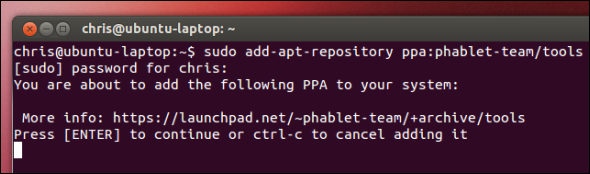
Atbloķējiet ierīci
Lai Nexus ierīcē instalētu citu operētājsistēmu, jums būs jāatslēdz tās sāknēšanas iekrāvējs. Ņemiet vērā, ka, veicot šo darbību, visi dati no jūsu ierīces tiks izdzēsti. (Ja jau esat atbloķējis sāknēšanas ielādētāju uz instalējiet pielāgotu ROM Kā instalēt pielāgotu ROM savā Android ierīcēVai esat gatavs atdzīvināt savu Android tālruni vai planšetdatoru? Pielāgota ROM instalēšana ir labākais veids, kā to panākt - ieslēdzot to ar vēl labāku veiktspēju un funkcijām. Lasīt vairāk vai sakņojiet ierīci, varat izlaist šo sadaļu.)
Lai atbloķētu ierīci, vispirms to pilnībā izslēdziet. Pēc tam ieslēdziet to, vienlaicīgi nospiežot barošanas, skaļuma palielināšanas un skaļuma samazināšanas pogas. Tas tiks sāknēts ātrās sāknēšanas režīmā.

Pievienojiet Nexus ierīci datoram ar USB USB 3.0: viss, kas jums jāzinaUSB 3.0 pārspēj USB 2.0 tik daudzos veidos. Šeit ir viss, kas jums jāzina par to, kāpēc jums vienmēr vajadzētu izvēlēties USB 3.x. Lasīt vairāk kabeli, atveriet termināli un izpildiet šo komandu:
sudo fastboot oem atbloķēšana
Pārliecinieties, ka vēlaties atbloķēt ierīci, pēc tam nospiediet barošanas pogu, lai ierīci sāknētu. Izpildiet parasto Android iestatīšanas procesu, līdz sasniedzat sākuma ekrānu.
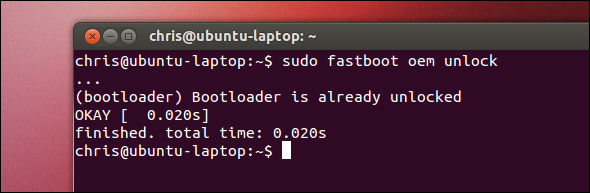
Ierīces sagatavošana
Tagad jums būs jāiespējo USB atkļūdošana Kas ir USB atkļūdošanas režīms operētājsistēmā Android? Lūk, kā to iespējotVai jūsu Android ierīcē ir jāatļauj USB atkļūdošana? Mēs izskaidrojam, kā atkļūdošanas režīmu izmantot komandu pārsūtīšanai no datora uz tālruni. Lasīt vairāk ierīcē. Šeit sniegtajos norādījumos tiek pieņemts, ka ierīce darbojas Android 4.2 12 populārākie Jelly Bean padomi jaunai Google planšetdatora pieredzeiAndroid Jelly Bean 4.2, kas sākotnēji tika piegādāts uz Nexus 7, nodrošina lielisku jaunu planšetdatoru pieredzi, kas pārspēj iepriekšējās Android versijas. Tas pat pārsteidza mūsu pastāvīgo Apple fanu. Ja jums ir Nexus 7, ... Lasīt vairāk .
Vispirms atveriet iestatījumu ekrānu un atlasiet Par telefonu vai Par planšetdatoru. Ekrānā Par pieskarieties Veidot numuru lauks septiņas reizes. Jūs redzēsit ziņojumu “Apsveicam, jūs tagad esat izstrādātājs”Parādās uz ekrāna.

Atgriezieties galvenajā iestatījumu ekrānā un atlasiet tagad redzamo izstrādātāja opciju opciju. Iespējot USB atkļūdošana opcija Izstrādātāja iespējas ekrāns.

Pēc tam datorā palaidiet šādas komandas:
adb kill-server
adb sākuma serveris
Pievienojiet Nexus ierīci datoram, un ierīcē vajadzētu redzēt apstiprinājuma uznirstošo logu. Piekrītu ziņai. (Ja jūsu Nexus ierīcei ir vecāka Android versija, jūs, iespējams, neredzēsit šo uznirstošo logu.)
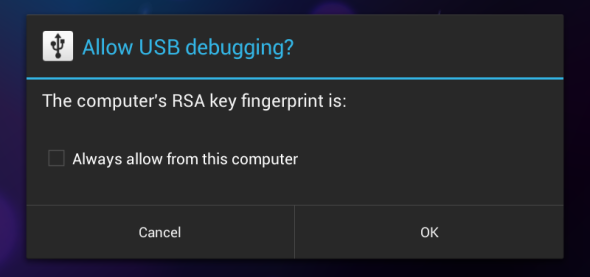
Uz Par telefonu vai Par planšetdatoru ekrānā atrodiet celtniecības numuru, uz kuru iepriekš pieskārāties, un pierakstiet to. Šis numurs būs nepieciešams, kad vēlāk atkārtoti instalēsit operētājsistēmu Android.
Instalējiet Ubuntu Touch
Ja esat izpildījis iepriekš minētos norādījumus, jums vajadzētu būt iespējai instalēt Ubuntu Touch, palaižot šo komandu:
phablet-flash -b

Šī komanda izdzēsīs visu jūsu Nexus ierīcē, lejupielādēs jaunāko Ubuntu Touch attēlu un instalēs to ierīcē. Pēc tam, kad viss ir izdarīts, jūsu ierīce automātiski pārstartēsies Ubuntu Touch vidē. Esiet pacietīgs, kamēr process tiek pabeigts.
(Ja redzat kļūdas ziņojumu, kurā teikts, ka nepietiek vietas, atinstalējiet dažas lietotnes vai noņemiet dažus failus no savas Nexus ierīces un mēģiniet vēlreiz.)

Android atkārtota instalēšana
Ir liela iespēja, ka vēlēsities pārinstalēt Android pēc spēles ar Ubuntu Touch priekšskatījumu. Lai to izdarītu, apmeklējiet vietni Nexus ierīču lapas rūpnīcas attēli Google vietnē. Atrodiet rūpnīcas attēlu, kas atbilst celtniecības numuram, kuru iepriekš pierakstījāt, un lejupielādējiet to.
Izgūstiet lejupielādēto failu, atveriet termināli un cd iegūtajā direktorijā.
Pievienojiet Nexus ierīci datoram un pārliecinieties, vai tā ir ieslēgta.
Pēc tam palaidiet šo komandu:
adb reboot-bootloader
Kad ierīce ir atsāknēta ātrās sāknēšanas režīmā, izpildiet šo komandu:
sudo ./flash-all.sh
(Ja redzat kļūdu, pārliecinieties, vai esat ieguvis rūpnīcas attēlu un ka esat izmantoja komandu cd Linux A – Z - 40 svarīgas komandas, kas jums jāzinaOperētājsistēma Windows un Mac bieži tiek ignorēts Linux. Jā, pēdējās desmit gadu laikā atvērtā koda operētājsistēma ir guvusi lielu vilci, taču tā joprojām ir tālu no tā, lai to uzskatītu ... Lasīt vairāk lai ievadītu tā direktoriju.)
Tādējādi Google oficiālais Android attēls tiks atkārtoti instalēts jūsu ierīcē. Pēc procesa pabeigšanas jūsu Nexus ierīce ir jāatsāknē Android.

Ja rodas kādas problēmas, ieteicams konsultēties ar oficiālā instalācijas rokasgrāmata Ubuntu Wiki.
Vai jūs vēl esat spēlējis ar Ubuntu Touch priekšskatījumu? Vai jūs ļoti gaidāt Ubuntu tālruņus, planšetdatorus, viedos televizorus un personālos datorus? Atstājiet komentāru un dalieties pieredzē!
Kriss Hofmans ir tehnoloģiju emuāru autors un visapkārt esošais tehnoloģiju atkarīgais, kas dzīvo Eugene, Oregonas štatā.

